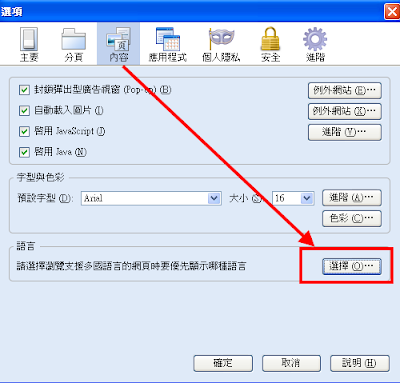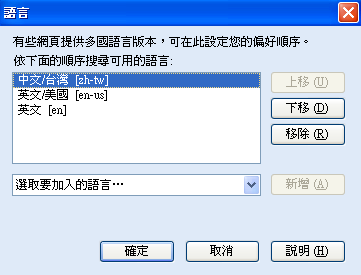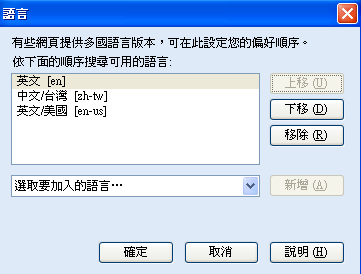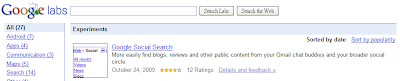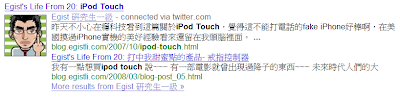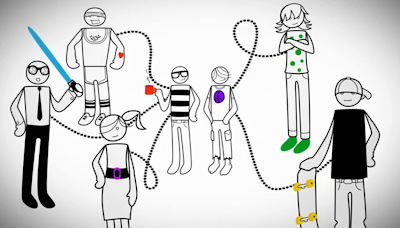今天Google終於推出了新的搜尋功能-【Google Social Search】。其實也不算正式推出,目前還在Google Lab試水溫,簡單來說,Google Social Search就是去
你的朋友那邊尋找相關的資料。我們來看一個例子。首先,你要去
Google Lab把這個功能啟動:
可以看到最新推出的服務就是Google Social Search:
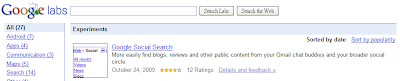
點進去之後選擇右上角【Join this experiment】按鈕:

接著連到
美國的Google首頁(注意,要測試Google Lab裡面的服務只能到美國的Google喔!台灣的首頁沒辦法試用):
連進去之後就會看到這樣的畫面,表示可以開始測試Google Social Search了:

首先,我輸入【台灣旅遊】這個關鍵字,你可以看到搜尋結果的下方多了一個區塊是【Results from people in your social circle for台灣旅遊】,這個就是Google Social Search所找到的結果:

再查一個【ipod touch】,你可以點選【Show options】裡面的Social選項,會得到比較多的結果:


這些就是我的Social Circle中,Google Social Search替我找到和ipod touch相關的結果:

Egist是我的朋友,我們可以看到他在他的blog中發表了一篇有關ipod touch的文章,裡面說了他自己對於該產品的心得感想:
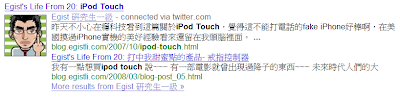
如果我們直接在Google Search Engine裡面找ipod touch,前幾名的搜尋結果不是Apple的官方網站就是購物網站,很多時候我們可能是
想要看看人家對於這個產品試用的心得,而不是官方的訊息,如果這個心得是來自於我的朋友們,那可信度就會更加提高了。偏偏官方網站或購物網站在很多時候都會排在搜尋結果的前幾名,我們要找到相關的訊息可能必須要重覆瀏覽很多筆資料。:

Google Social Search就是在這樣的概念下產生的。由於現在的網際網路有許多社交服務,使用者會產出許多的內容在網路上。你可能會在twitter、plurk上發表簡短的訊息、或是在blog上寫下自己的心得感想、各種的服務也都可以讓你去追蹤自己的朋友或是感興趣的內容,包括了twitter的follower功能、RSS feeds、plurk的粉絲、facebook的朋友和粉絲頁面...等等,這些【內容】和【連結】的關係組成了一個龐大的社交圈(Social Circle),每一個人都會連結到其他人,其他人又再連結出去:
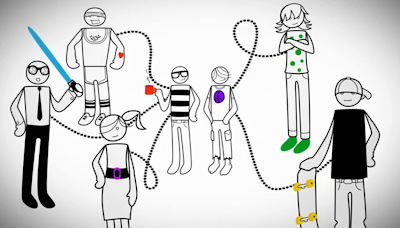
那Google Social Search是如何得知你的Social Circle有哪些內容和朋友呢?主要有三個來源:
Google Profile等於你的個人介紹頁面,你可以在這裡列出你自己的個人檔案、使用了哪些網路服務、興趣...等等。就很像你的電子履歷表一樣:

以我自己的Google Profile為例,我把twitter、blog、facebook...等等服務加到自己的Profile中,如此一來Google就可以去抓取我在twitter上面的朋友,把這些朋友的內容擷取回來顯示在Google Social Search的結果中:

第二個來源就是GMail,你的聯絡人也會被當作是Social Circle中的一環,Google也會去存取這些人的Google Profile。
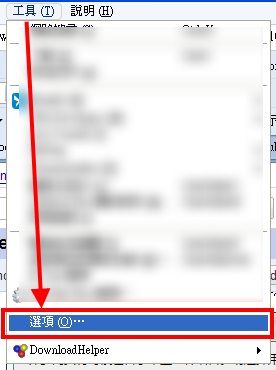 接著選擇【分頁】裡面的【選項】:
接著選擇【分頁】裡面的【選項】: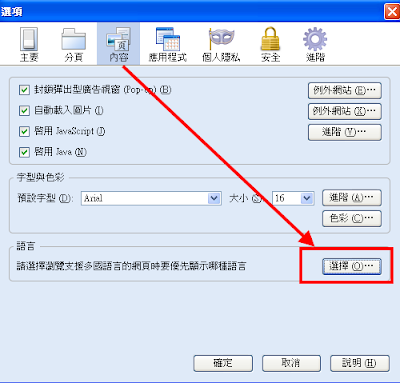
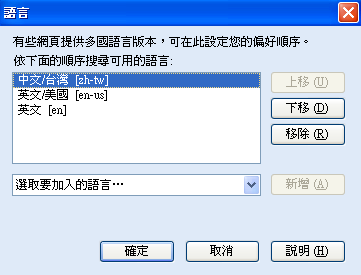
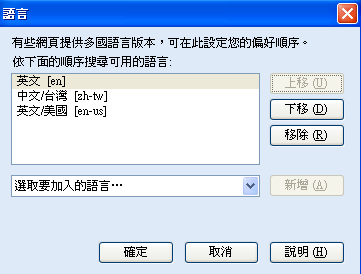
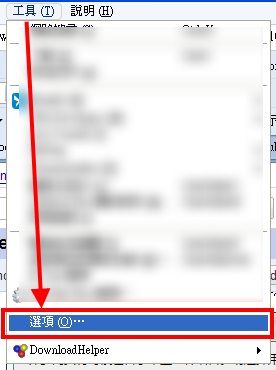 接著選擇【分頁】裡面的【選項】:
接著選擇【分頁】裡面的【選項】: